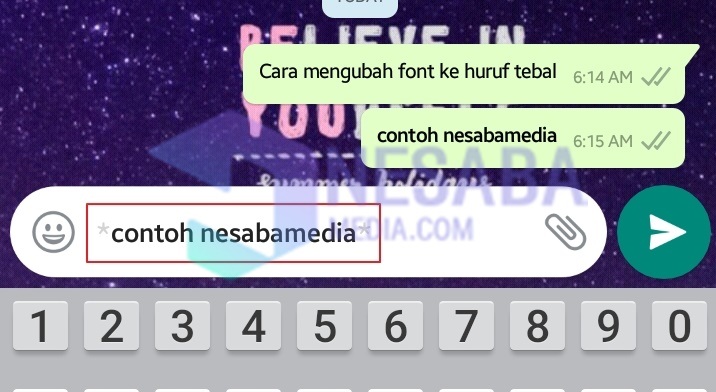Sådan downloades WhatsApp på en bærbar computer, let og enkelt!
I denne dag og alder gør mange typer applikationer det lettere for os at kommunikere. En af dem er WhatsApp, Denne applikation er meget ønsket af brugere, fordi de tilbudte funktioner ud over at kommunikere er enkle og gode sikkerhed og indeholder ingen annoncer.
WhatsApp kan installeres på en mobiltelefon og en bærbar computer. Forskellen ligger i skærmstørrelsen, der er justeret til mobiltelefonen eller den bærbare elektroniske enhed.
Hvis du bruger en bærbar computer, kan du gøre detChat med venner og meget praktisk, især dem, hvis job er relateret til bærbare computere hver dag (f.eks. Til forretningsformål). Nå, for dem af jer, der ikke ved, hvordan man downloader WhatsApp-applikationen på en bærbar computer, lad os tjekke tutorial!
Sådan downloades WhatsApp på en bærbar computer
Installation af WhatsApp (WA) -programmet allerede på den bærbare computermange mennesker gør, for i visse tilfælde virkelig kan hjælpe os. For flere detaljer, se bare, hvordan du downloader WhatsApp på den bærbare computer nedenfor.
A. Sådan downloades WhatsApp-applikationen
Sådan downloades WA kan gøres ved at åbne WA-stedet eller downloade via Microsoft Store på din bærbare computer kan du (nok søg WhatssAppderefter få, og installere det). Men i denne artikel forklares det, hvordan man downloader WA ved at få adgang til WA-stedet i en browser. Trinnene er som følger:
1. Det første trin er at åbne dette websted https://www.whatsapp.com/download/
2. Når du er kommet ind på siden ovenfor, skal du kigge nederst og derefter klikke på Download til Windows (64-BIT), som pilen viser.

2. Derefter vises i bunden af flere indstillinger, og klik derefter på Kør, for at downloade desktopversionen af WA. Vent, indtil downloadet er afsluttet.
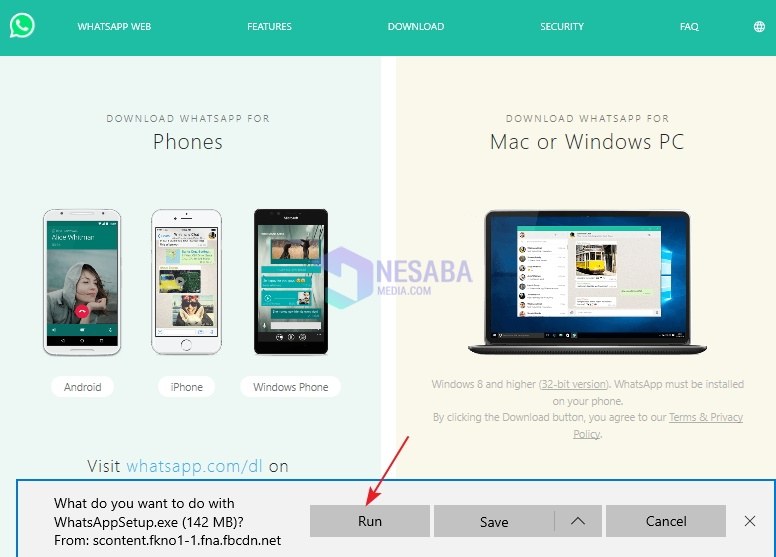
3. Åbn WhatsApp-programmet i downloadmappen, når downloadet er afsluttet, og klik derefter på WhatsApp.exe og WA-installationsprocessen er startet på din bærbare computer.
B. Installer Whatsapp-applikationen for at scanne QR-kode
Hvordan man installerer WA på en bærbar computer er dog også ganske letHovedkravet for din mobiltelefon, der er installeret WA, skal være der, når du vil installere den. For at indtaste den WA-konto, du har, skal være knyttet til din mobiltelefon ved at scanne QR-koden.
Hvad menes med QR-kode? Nu står for Hurtig svarskode. Dette betyder, at stregkoden er i 2 dimensioner og indeholder data. Så for at hente alle WA-data, der er på mobiltelefonen, til den bærbare computer ved hjælp af QR.
Hmmm ... indtil videre forstår du, ikke? For flere detaljer, se hvordan du installerer WA ved at scanne QR-koden:
1. Den første ting, der vises, når WhatsApp installeres på skrivebordet, er proceduren for brug af WhatsApp på en computer, der skal være knyttet til din mobiltelefon. Lyt nøje, så du forstår.

Stregkode-billede på skrivebordet
2. Følg som angivet i det andet trin. Åbn WhatsApp-applikationen på din mobiltelefon, og klik derefter på Menuen (punkt tre) øverst til højre.
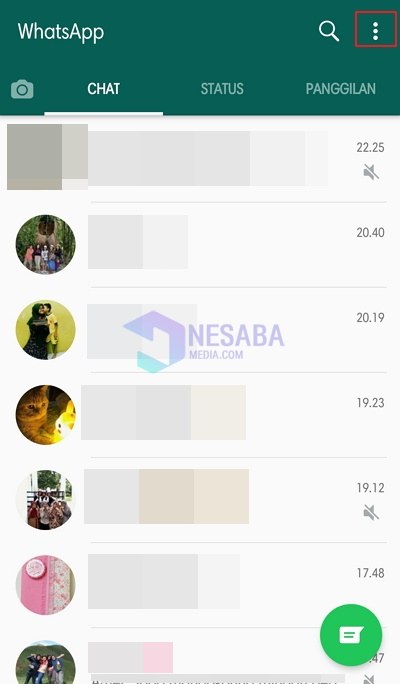
3. Vælg derefter WhatsApp Web, Fra instruktionen nummer to (om installation afWA på skrivebordet er der en lille forskel, hvor WhatsApp Web er placeret på WA-skærmen, som nu er i menuen, ikke i Indstillinger. Så du behøver ikke at blive forvirret, fordi applikationsdisplayet altid opdateres.
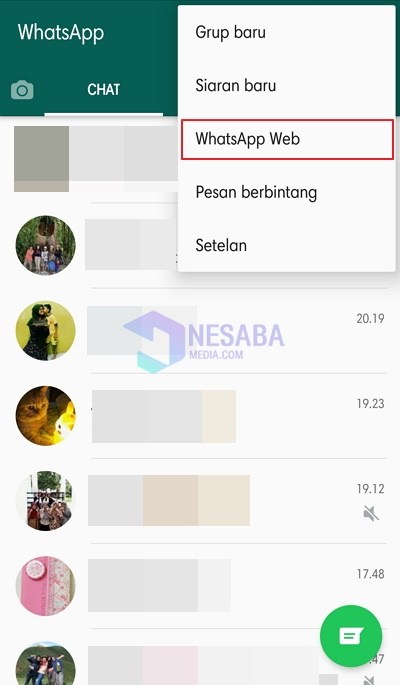
4. Klik derefter på OK, jeg forstår som vist med pilen for at begynde at scanne QR-koden. Måden til at scanne stregkoden er at bringe din mobiltelefon tæt på den stregkode, der findes i WA's skrivebordsinstruktioner.

5. Nu kan du bruge WhatsApp på din bærbare computer. Sådan ser WA ud på skrivebordet, der er nogle forskelle. Men det adskiller sig ikke meget, og det er stadig let at forstå.

Sådan downloades WhatsApp på en komplet bærbar computertil begyndere. Ved at bruge desktopversionen af WhatsApp kan du chatte med dine venner eller familie via PC / Laptop. Vi ses i næste tutorial!